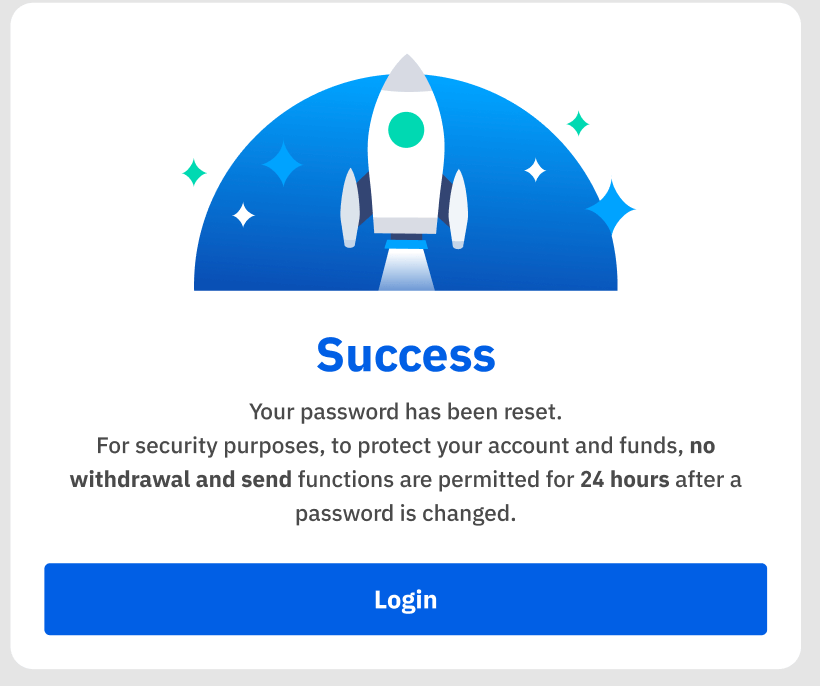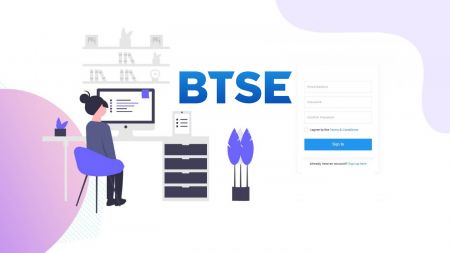Як відкрити рахунок і ввійти в BTSE
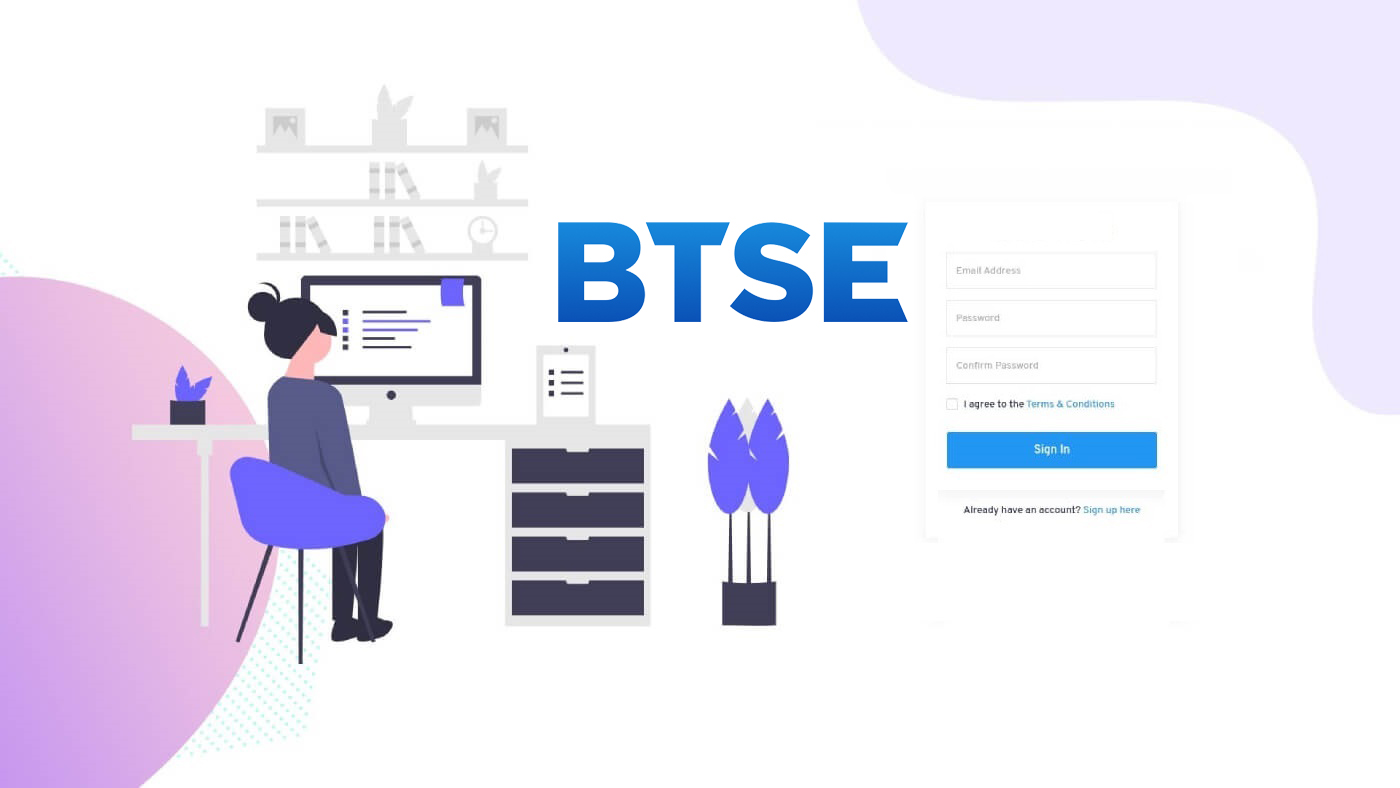
Як відкрити рахунок на BTSE
Як відкрити рахунок BTSE【ПК】
Для трейдерів в Інтернеті, будь ласка, перейдіть на BTSE . Ви можете побачити поле реєстрації в центрі сторінки.
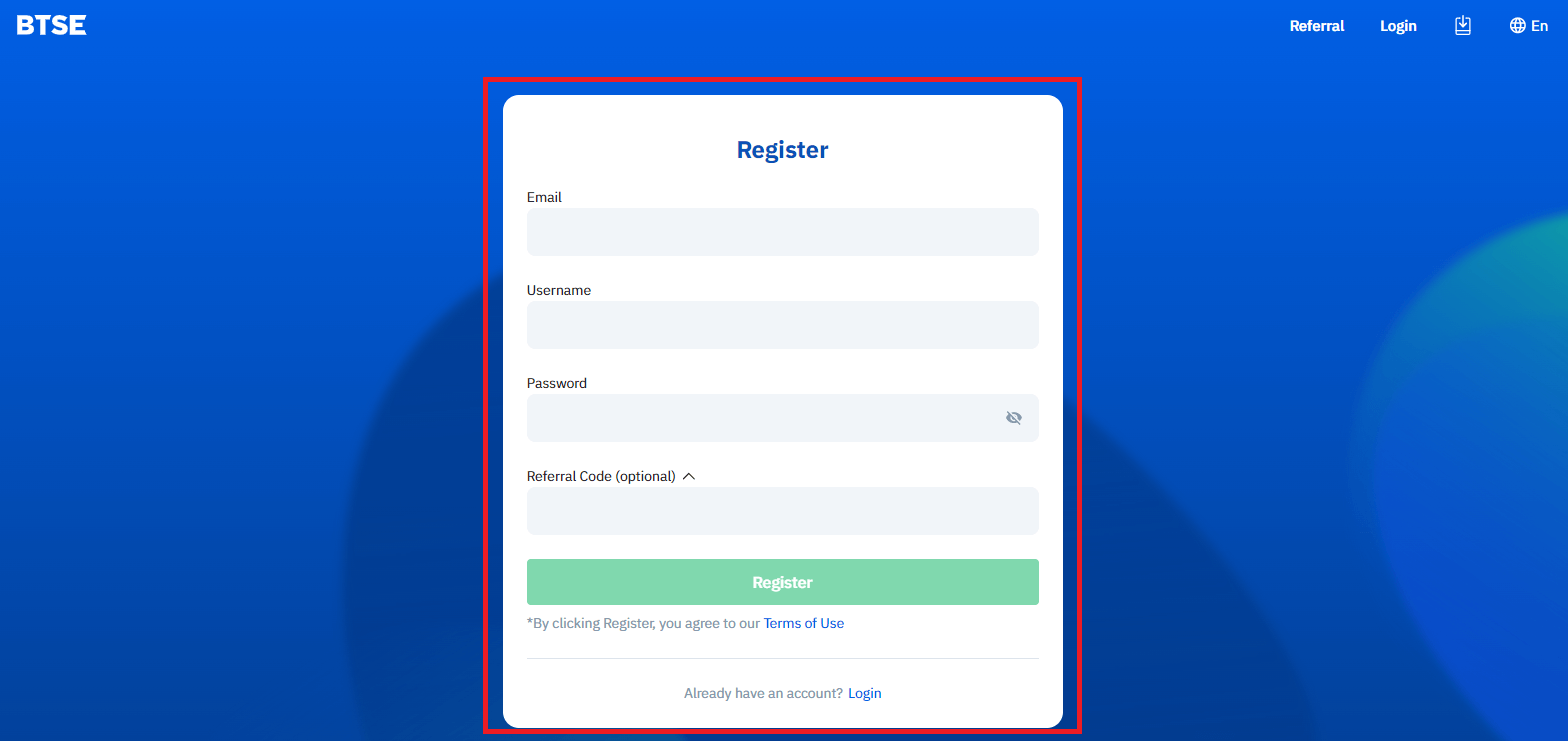
Якщо ви перебуваєте на іншій сторінці, наприклад на домашній, ви можете натиснути «Зареєструватися» у верхньому правому куті, щоб перейти на сторінку реєстрації.
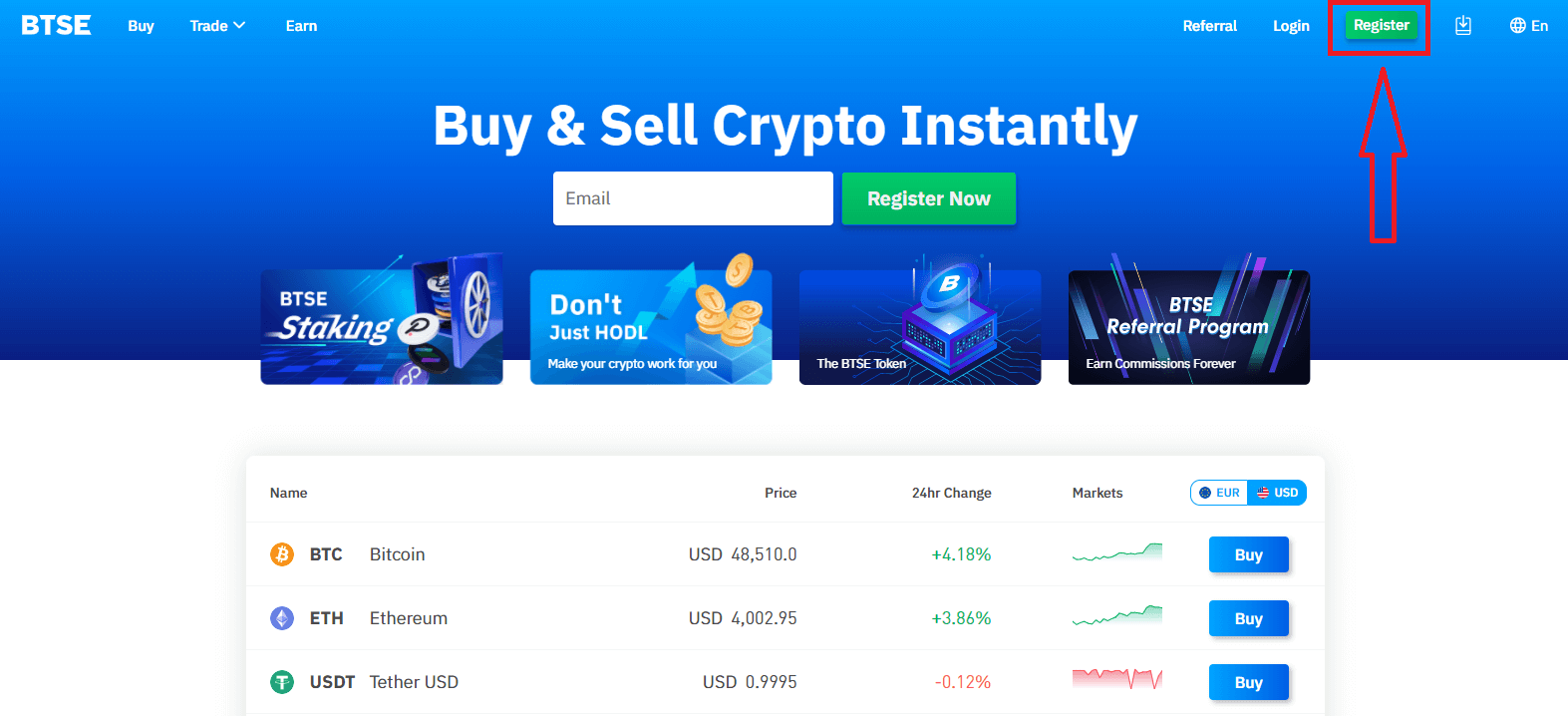
Введіть наступну інформацію:
- Адреса електронної пошти
- Ім'я користувача
- Ваш пароль має містити не менше 8 символів.
- Якщо у вас є реферер, натисніть «Код реферала (необов’язково)» та заповніть його.
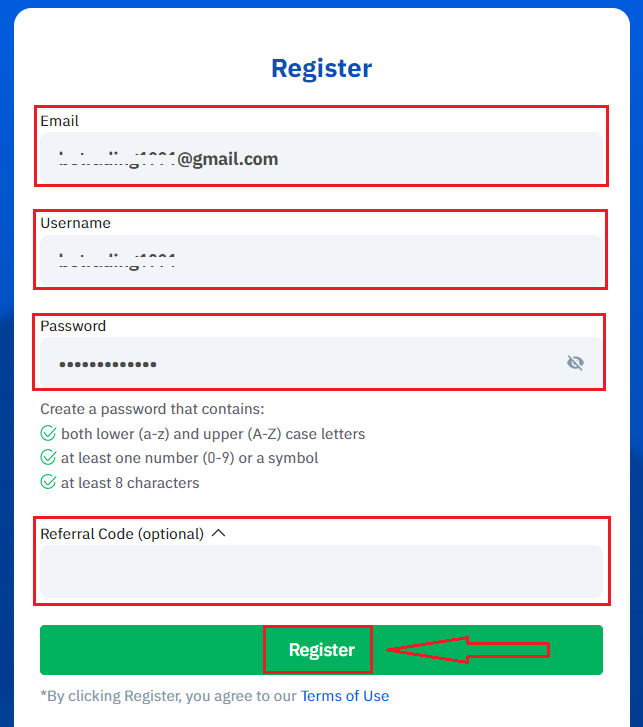
Переконайтеся, що ви зрозуміли та погоджуєтеся з Умовами використання, і після перевірки правильності введеної інформації натисніть «Зареєструватися».
Після надсилання форми перевірте свою електронну скриньку на наявність підтвердження реєстрації. Якщо ви не отримали електронний лист із підтвердженням, будь ласка, перевірте папку зі спамом.
Натисніть посилання для підтвердження, щоб завершити реєстрацію та розпочати торгівлю криптовалютою (Crypto to crypto. Наприклад, використовуйте USDT, щоб купити BTC).
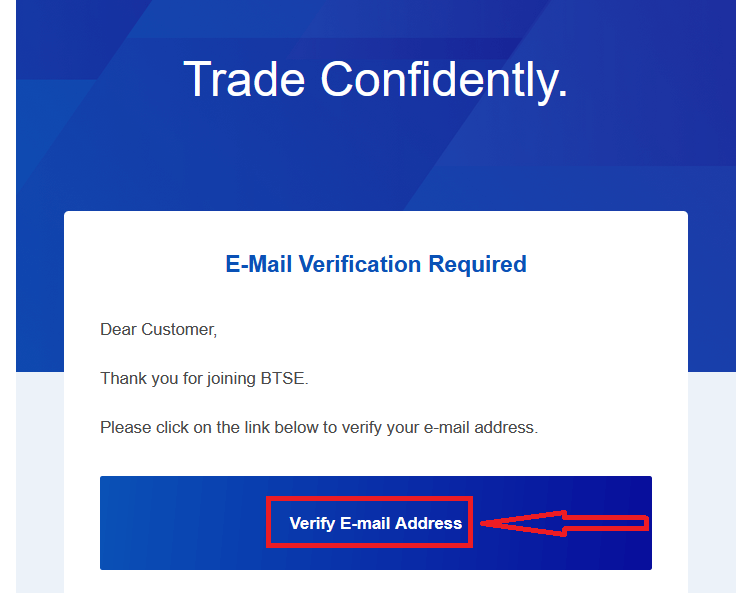
Щиро вітаю! Ви успішно зареєстрували обліковий запис на BTSE.
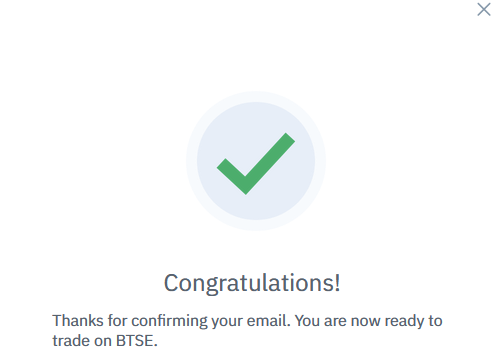
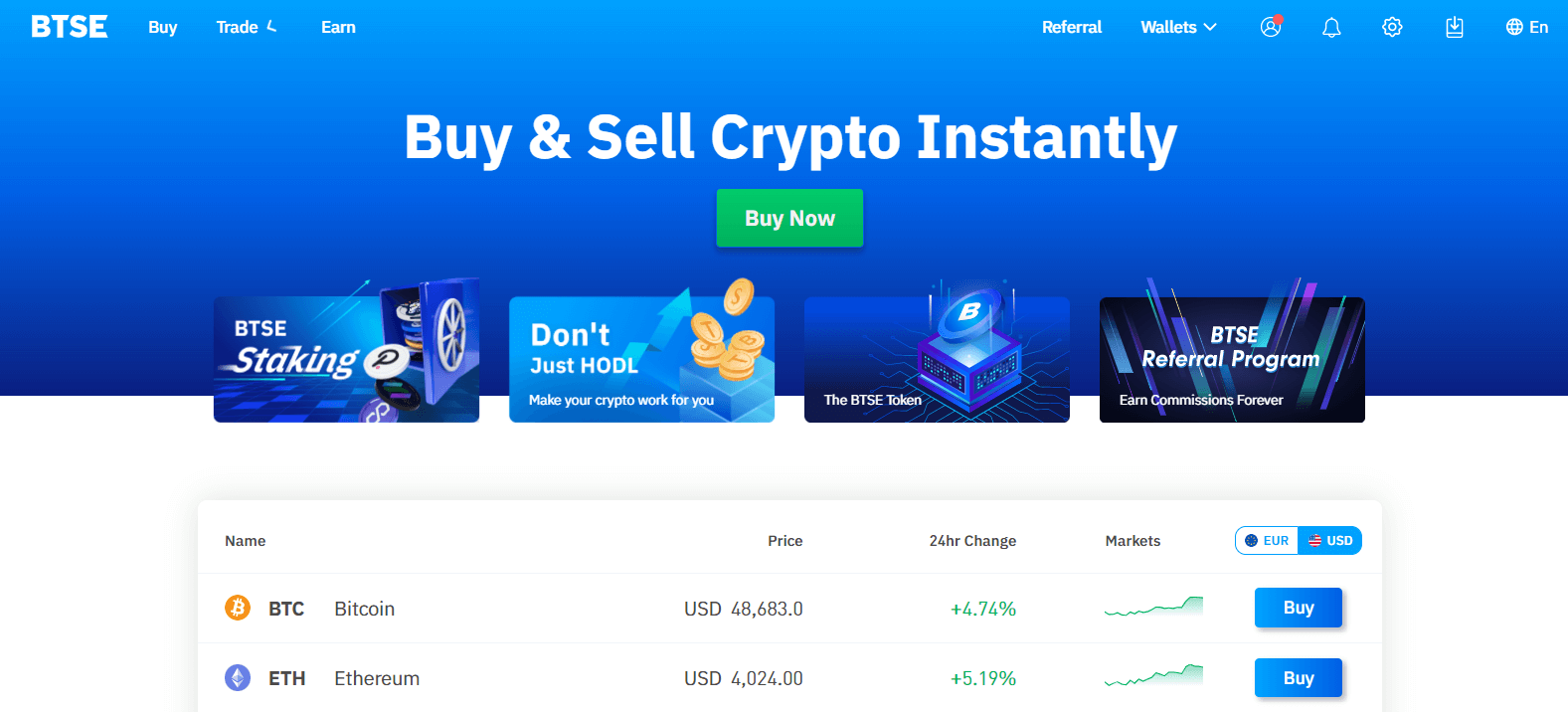
Як відкрити рахунок BTSE【APP】
Для трейдерів, які використовують програму BTSE, ви можете увійти на сторінку реєстрації, натиснувши значок людини у верхньому правому куті.
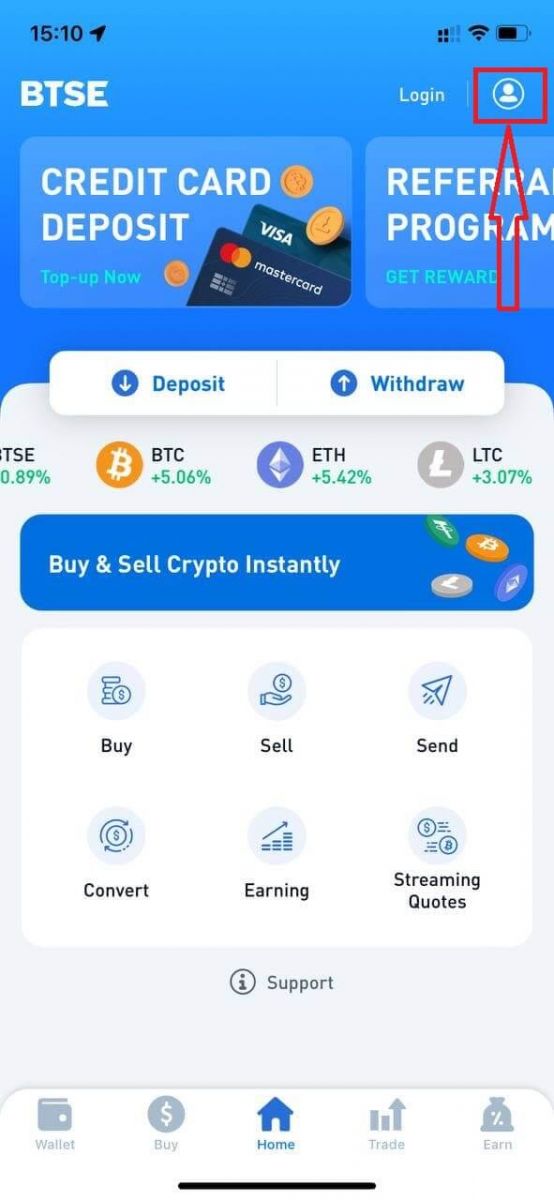
Натисніть «Зареєструватися».
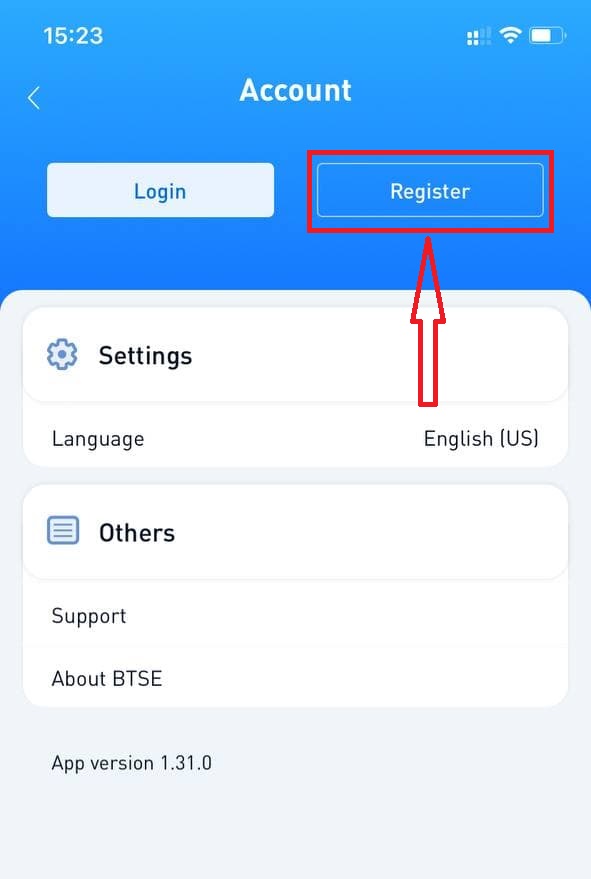
Далі введіть таку інформацію:
- Ім'я користувача.
- Адреса електронної пошти.
- Ваш пароль має містити не менше 8 символів.
- Якщо у вас є реферер, натисніть «Код реферала (необов’язково)» і заповніть його.
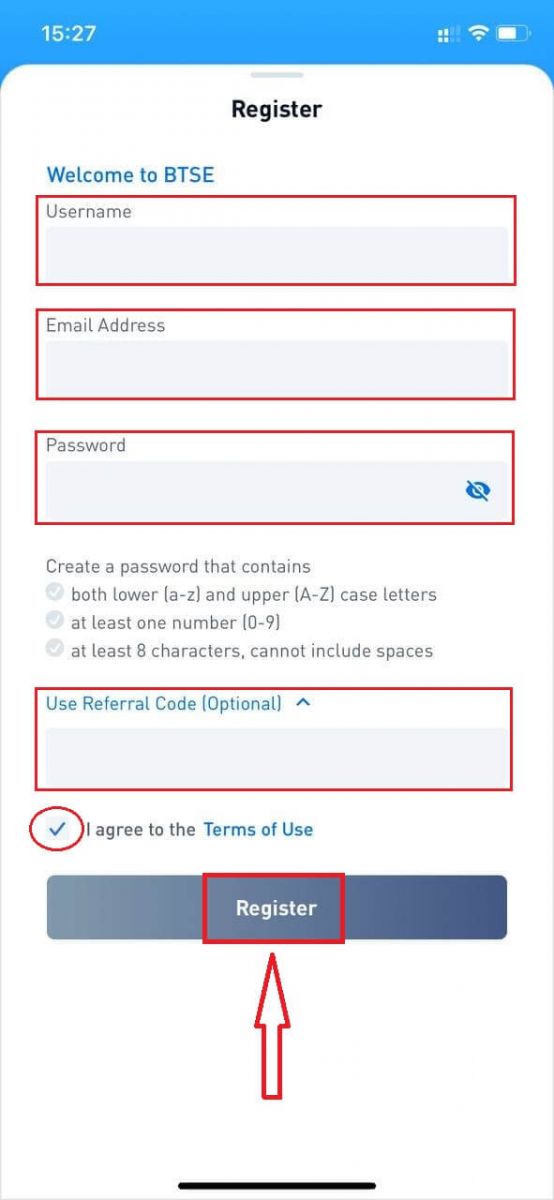
Переконайтеся, що ви зрозуміли та погоджуєтеся з Умовами використання, і після перевірки правильності введеної інформації натисніть «Зареєструватися».
Після надсилання форми перевірте свою електронну скриньку на наявність підтвердження реєстрації. Якщо ви не отримали електронний лист із підтвердженням, будь ласка, перевірте папку зі спамом.
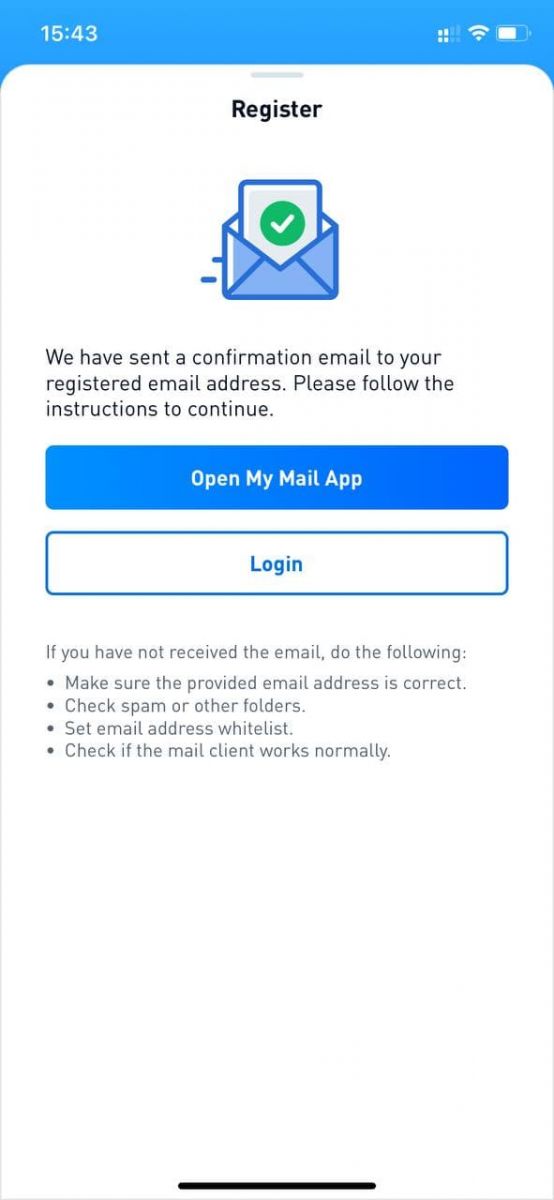
Натисніть посилання для підтвердження, щоб завершити реєстрацію та розпочати торгівлю криптовалютою (Crypto to crypto. Наприклад, використовуйте USDT, щоб купити BTC).
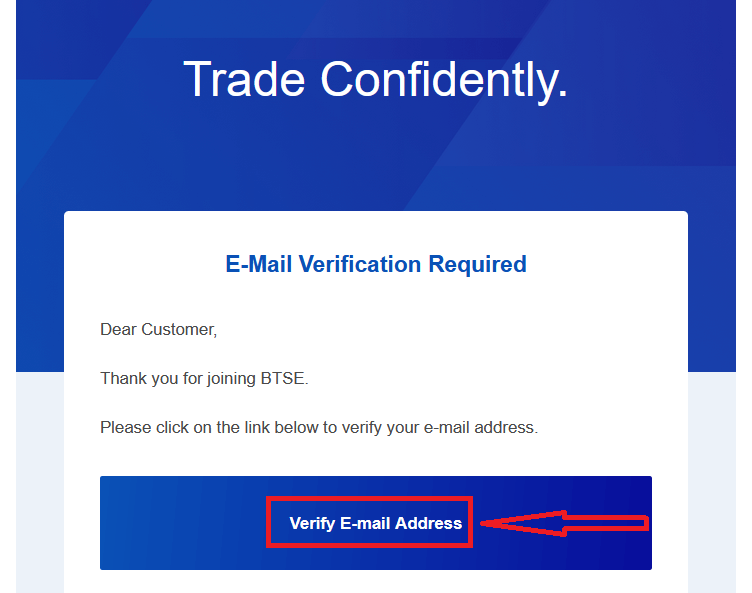
Щиро вітаю! Ви успішно зареєстрували обліковий запис на BTSE.
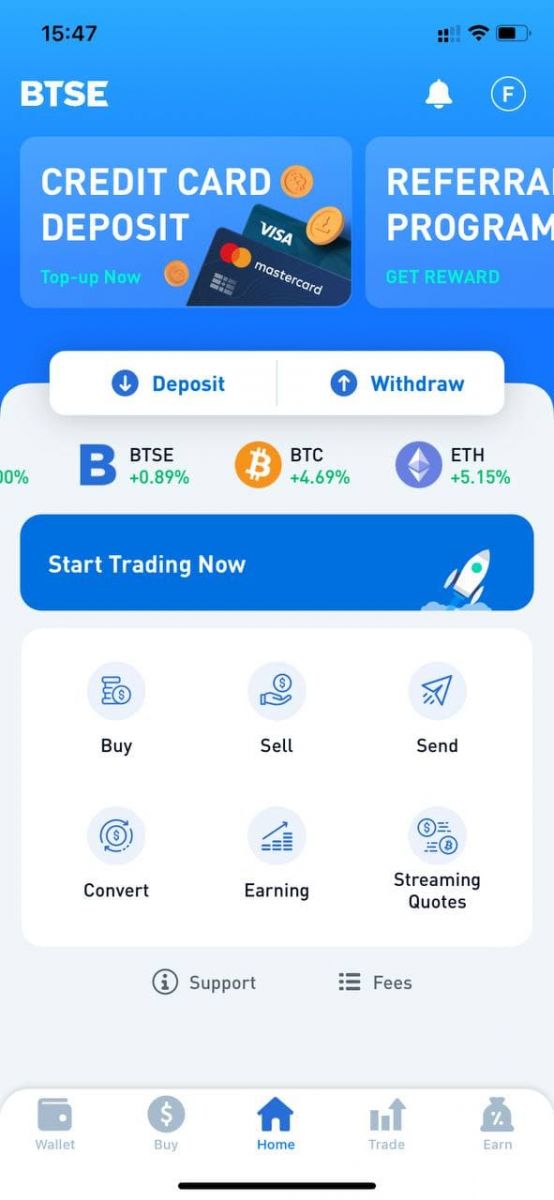
Як установити BTSE APP на мобільних пристроях (iOS/Android)
Для пристроїв iOS
Крок 1: Відкрийте « App Store ».Крок 2: Введіть "BTSE" у вікно пошуку та виконайте пошук.
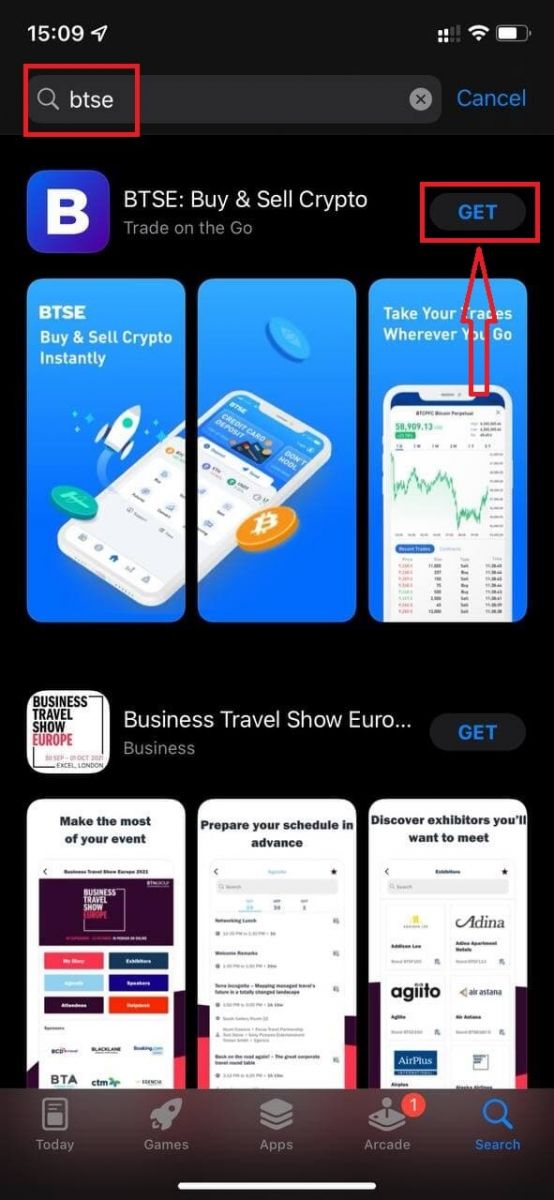
Крок 3. Натисніть кнопку «Отримати» в офіційному додатку BTSE.
Крок 4. Терпляче дочекайтеся завершення завантаження.
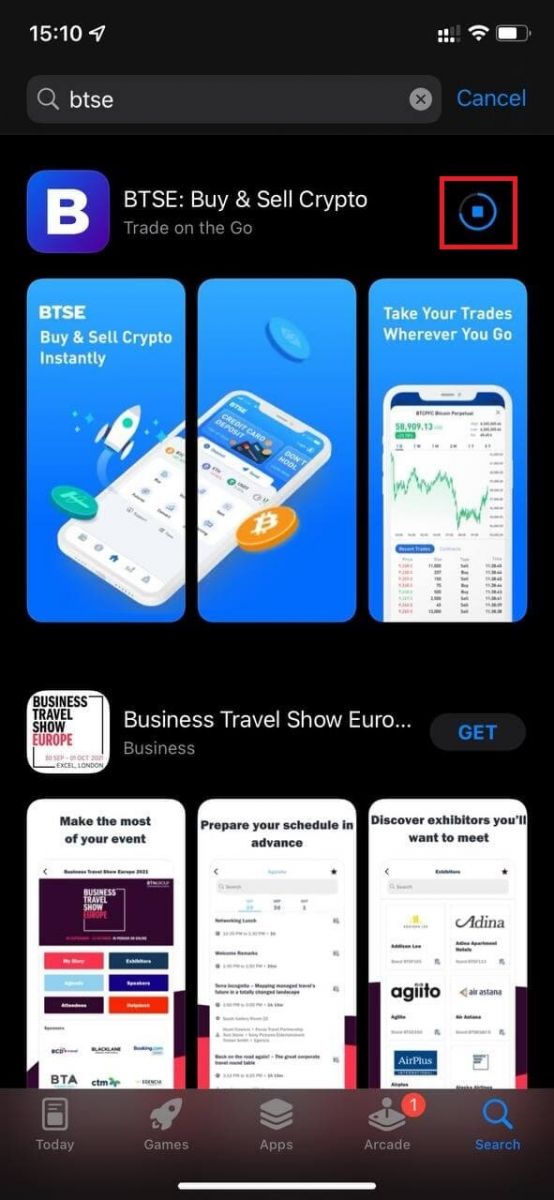
Ви можете натиснути «Відкрити» або знайти програму BTSE на головному екрані, щойно інсталяція завершиться, щоб почати свою подорож до криптовалюти!
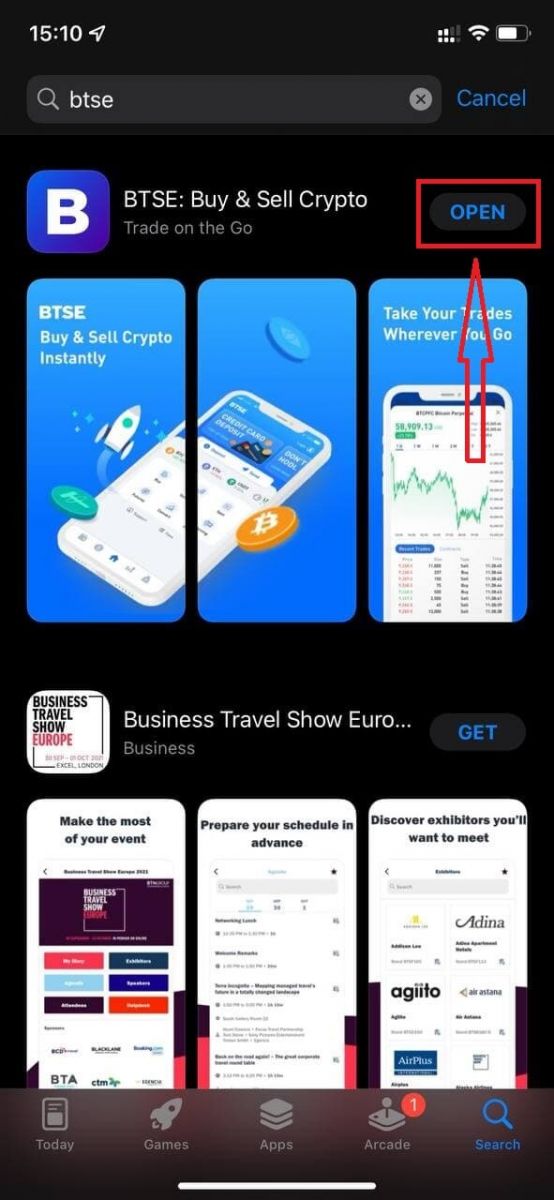
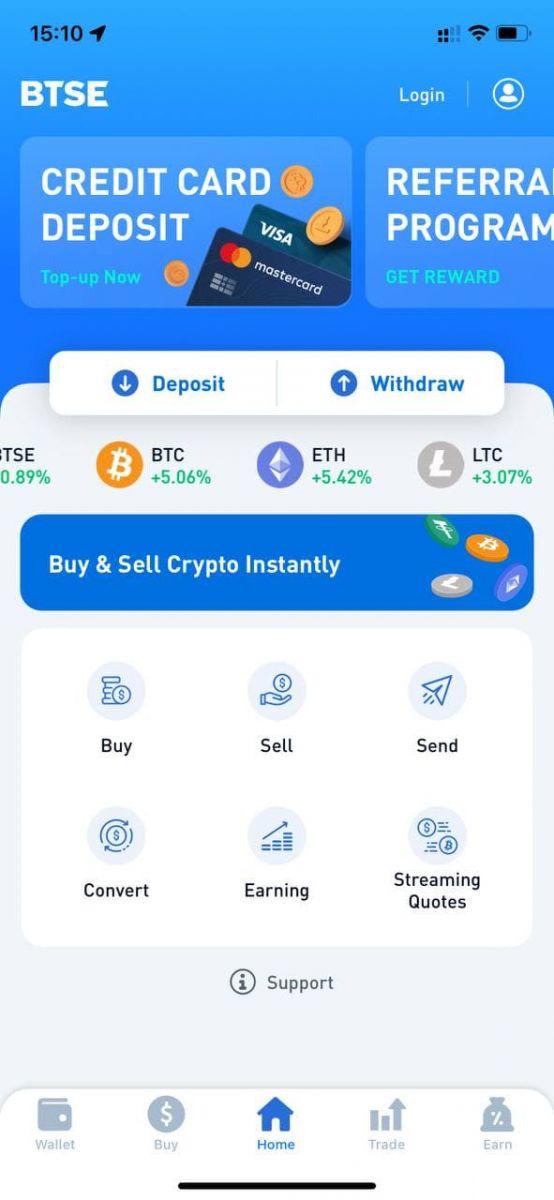
Для Android пристроїв
Крок 1. Відкрийте « Play Store ».Крок 2: Введіть "BTSE" у вікно пошуку та виконайте пошук.
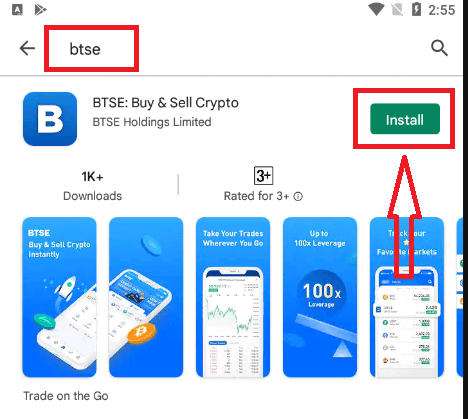
Крок 3. Натисніть кнопку «Встановити» офіційної програми BTSE.
Крок 4. Терпляче дочекайтеся завершення завантаження.
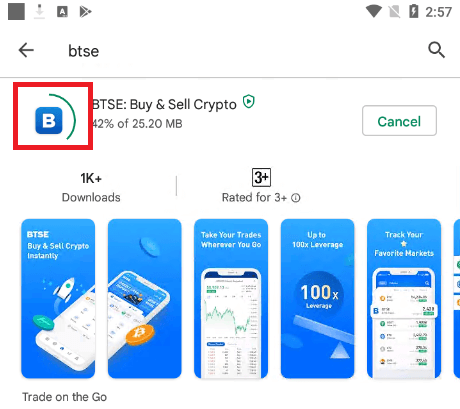
Ви можете натиснути «Відкрити» або знайти програму BTSE на головному екрані, щойно інсталяція завершиться, щоб почати свою подорож до криптовалюти!
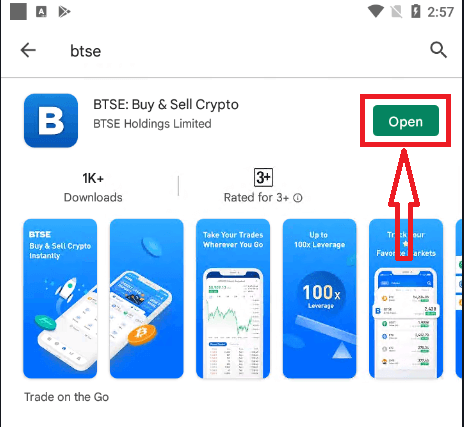
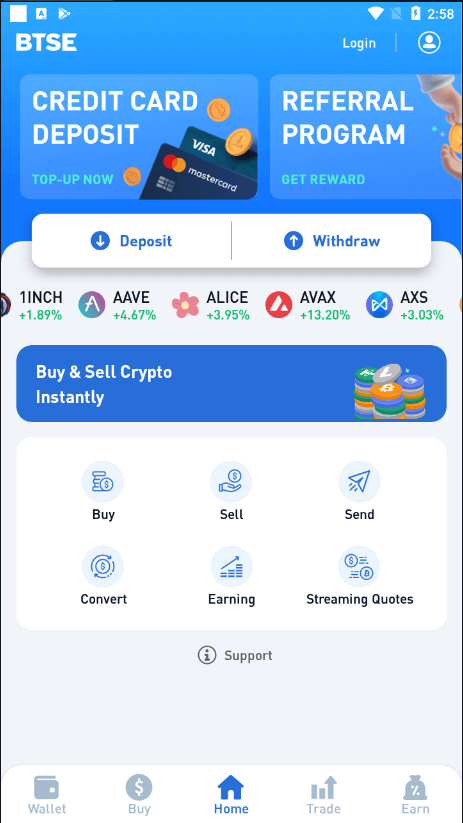
Як увійти в BTSE
Як увійти в обліковий запис BTSE【ПК】
- Перейдіть до мобільного додатку або веб-сайту BTSE .
- Натисніть «Увійти» у верхньому правому куті.
- Введіть свою «електронну адресу або ім’я користувача» та «пароль».
- Натисніть кнопку «Увійти».
- Якщо ви забули пароль, натисніть «Забули пароль?».
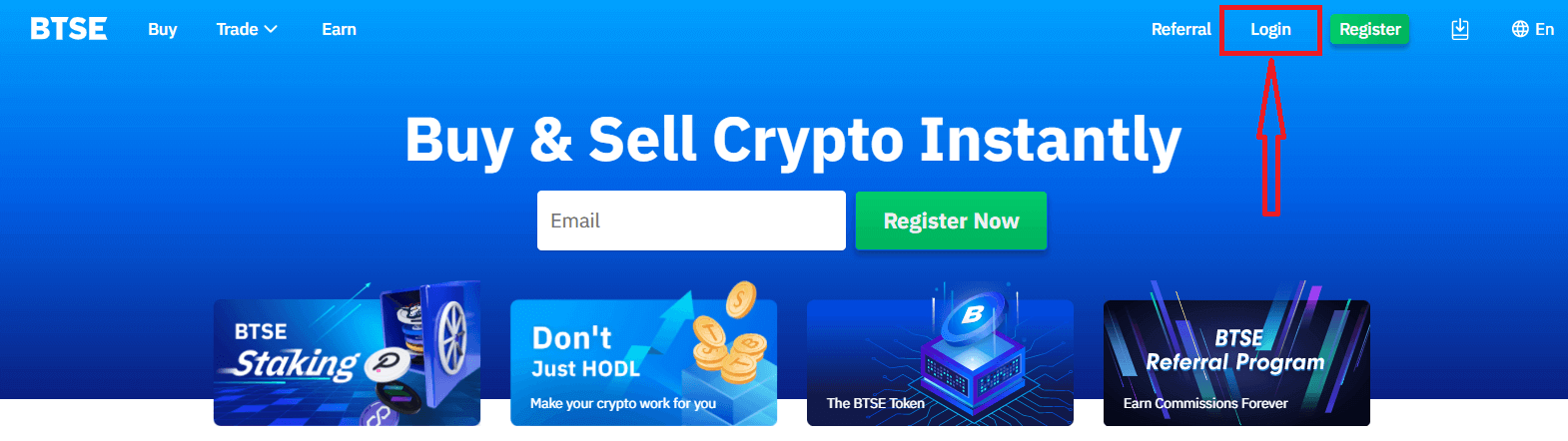
На сторінці входу введіть свою [електронну адресу або ім’я користувача] та пароль, які ви вказали під час реєстрації. Натисніть кнопку «Увійти».
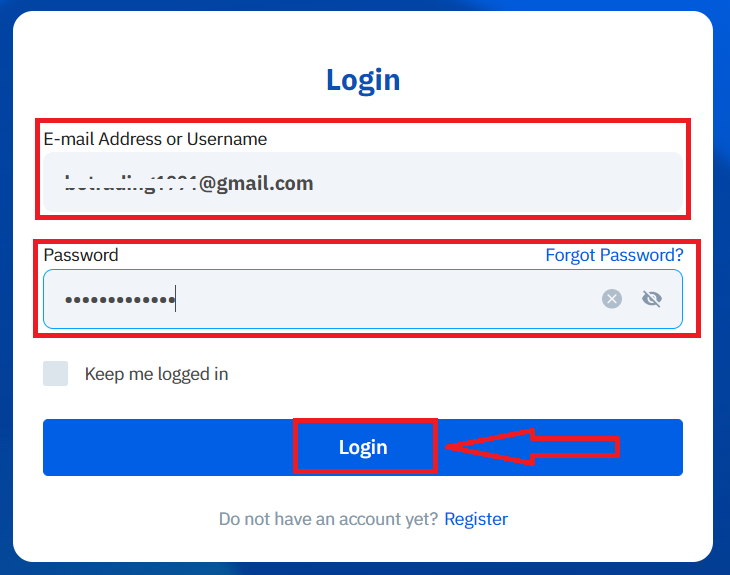
Тепер ви можете успішно використовувати свій обліковий запис BTSE для торгівлі.
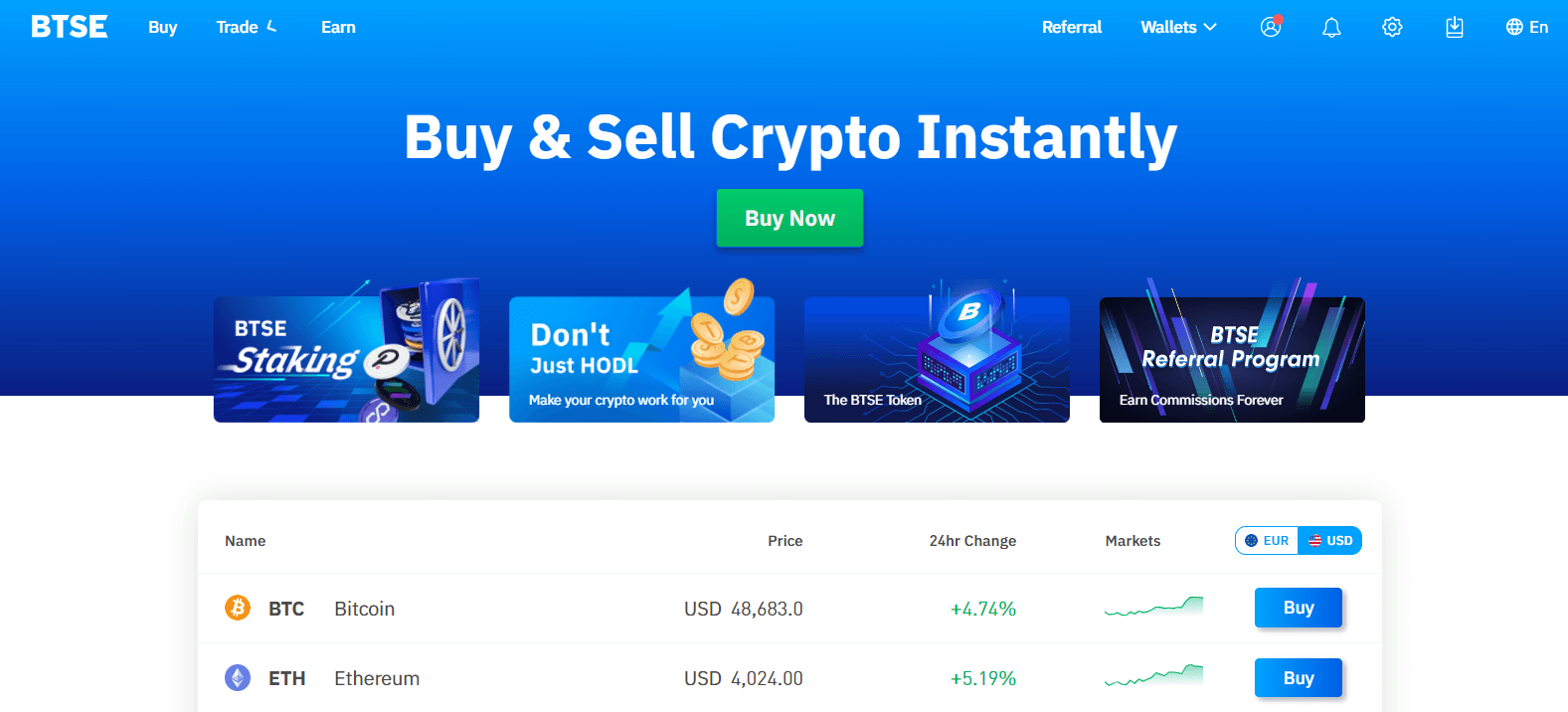
Як увійти в обліковий запис BTSE【APP】
Відкрийте програму BTSE, яку ви завантажили, клацніть значок людини у верхньому правому куті домашньої сторінки.
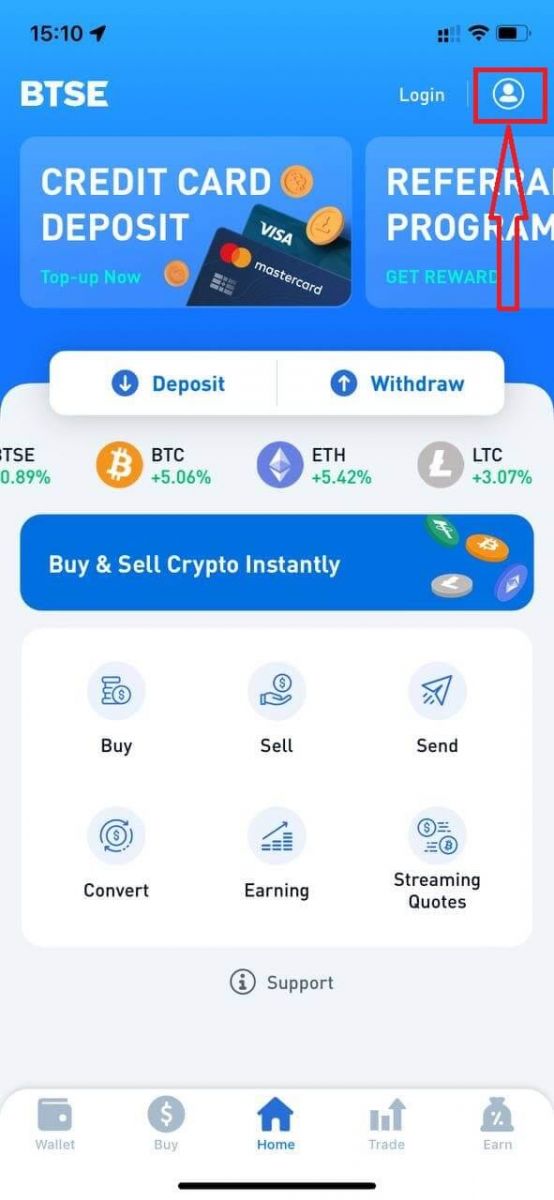
Натисніть на «Вхід».
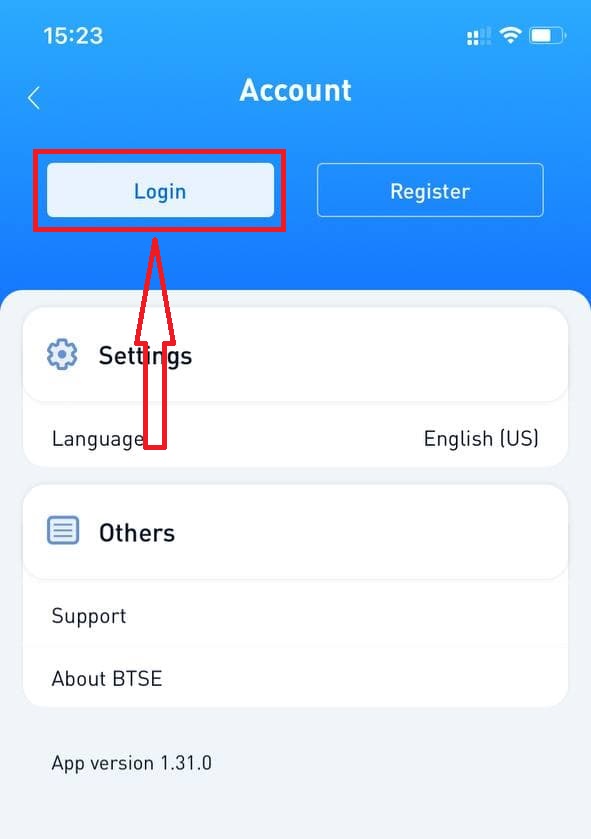
Потім введіть свою [електронну адресу або ім’я користувача] та пароль, які ви вказали під час реєстрації. Натисніть кнопку «Увійти».
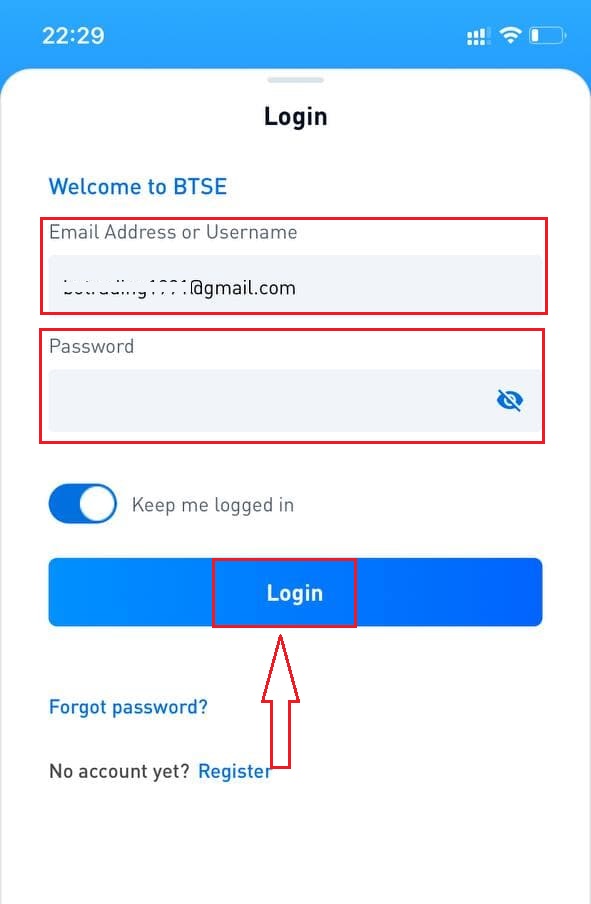
З'явиться сторінка підтвердження. Введіть код підтвердження, який BTSE надіслав на вашу електронну пошту.
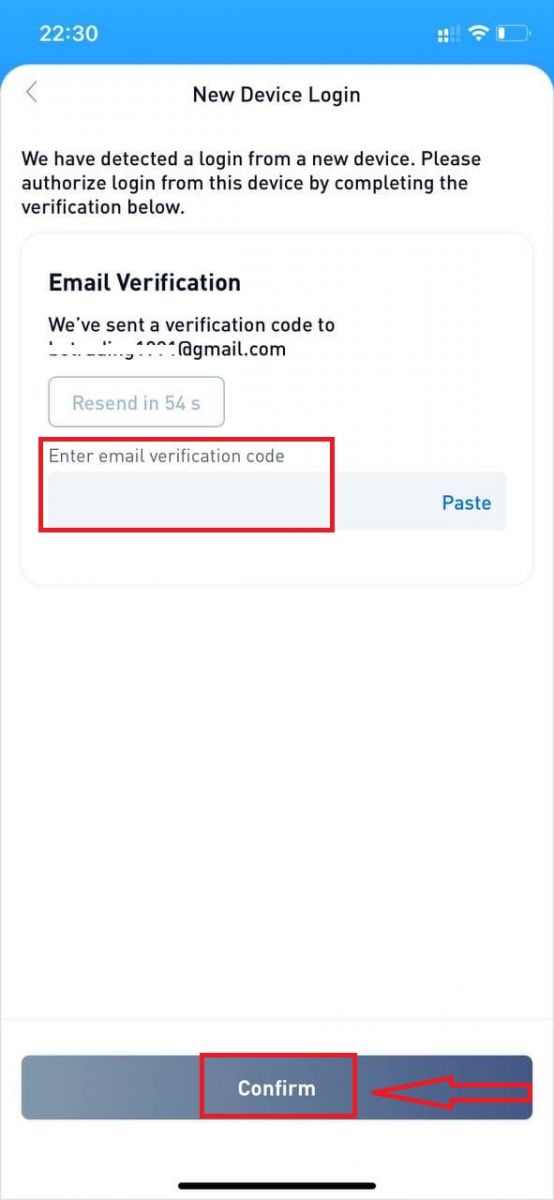
Тепер ви можете успішно використовувати свій обліковий запис BTSE для торгівлі.
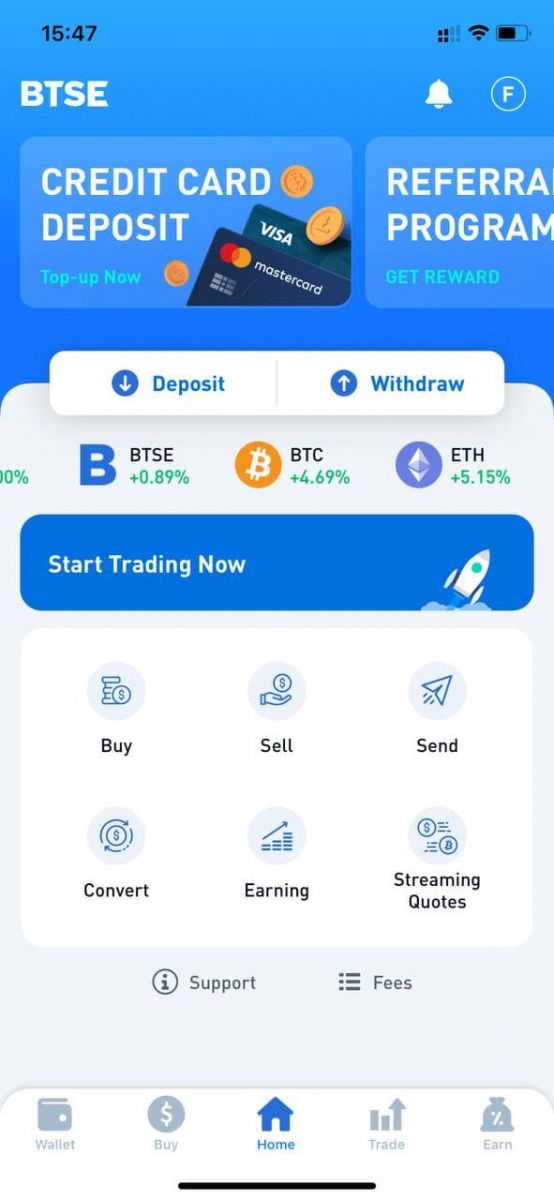
Як змінити пароль/забули пароль
Як змінити пароль
Будь ласка, увійдіть до облікового запису BTSE - Безпека - Пароль - Змінено.
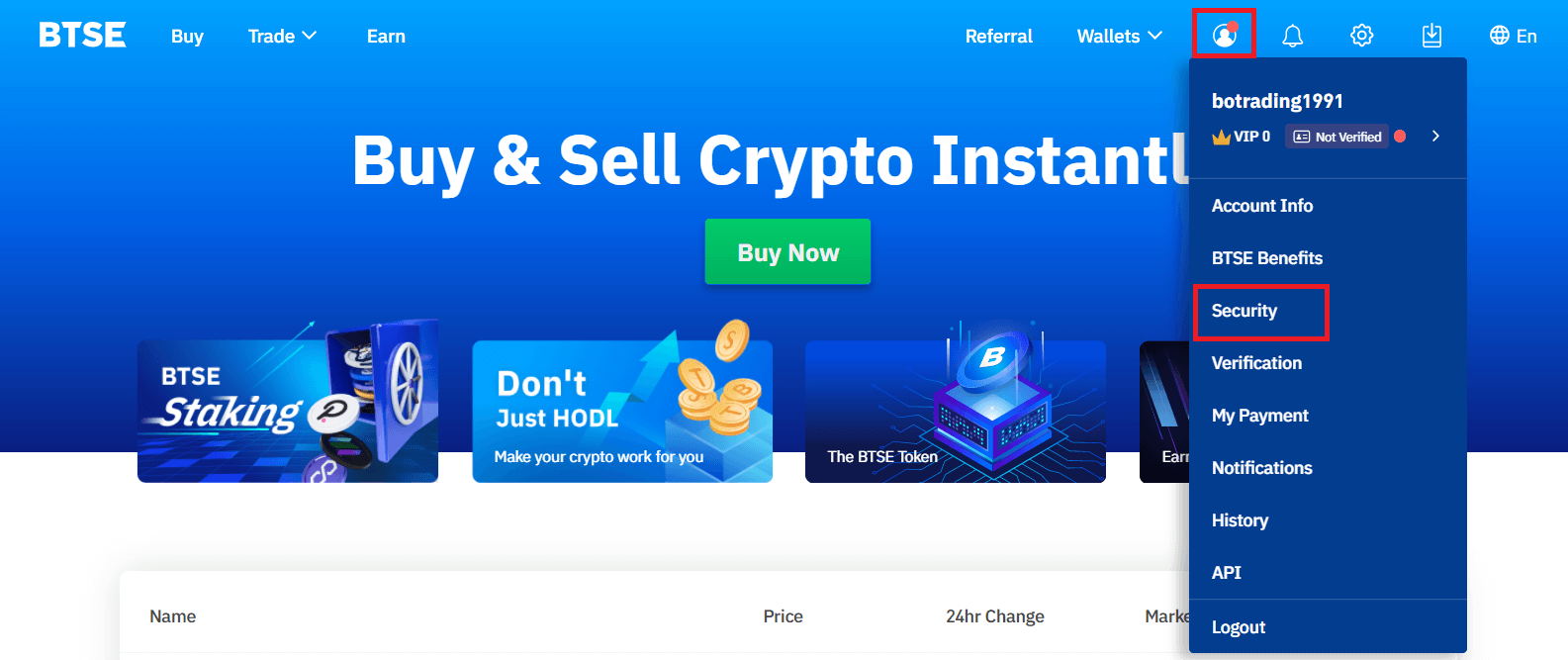
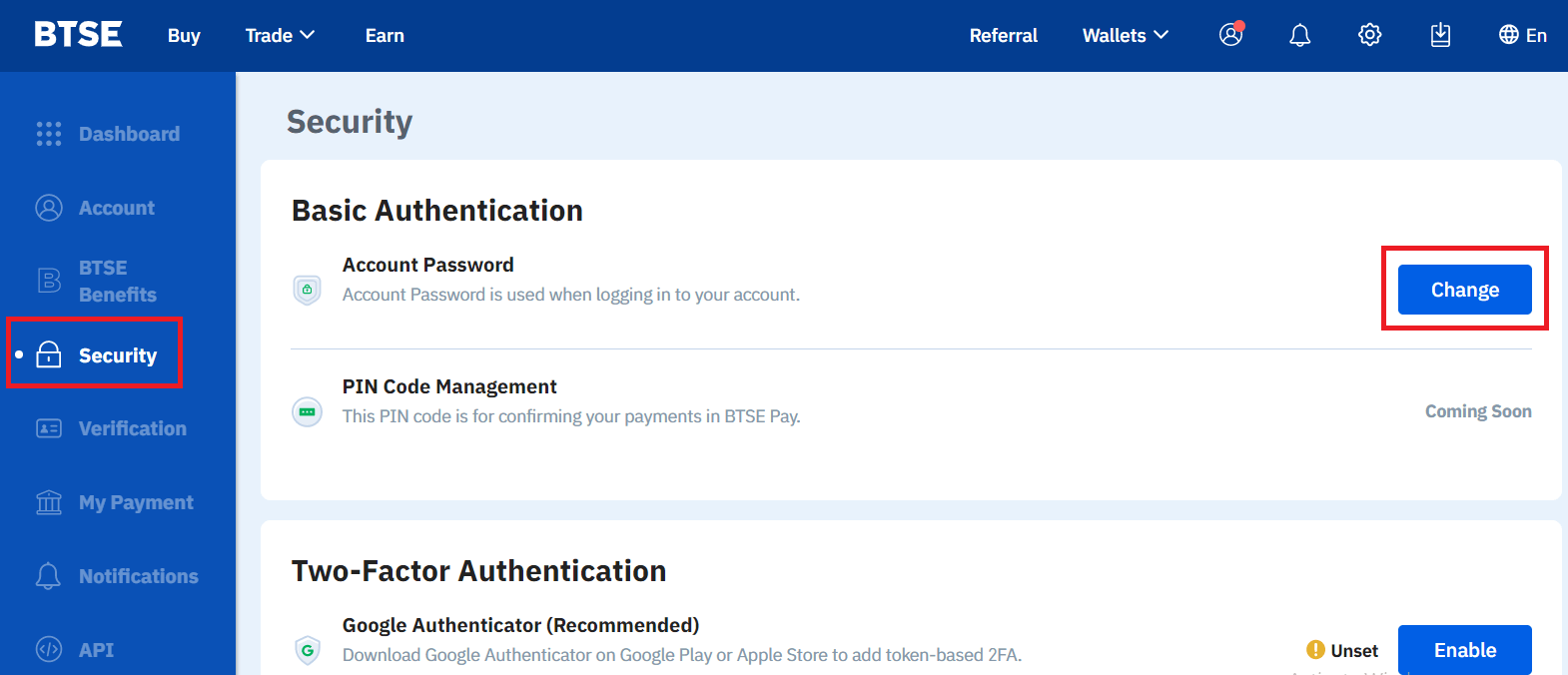
Дотримуйтеся наведених нижче інструкцій.
1. Введіть поточний пароль.
2. Новий пароль.
3. Підтвердьте новий пароль.
4. Натисніть «Надіслати код» і отримаєте його з зареєстрованої адреси електронної пошти.
5. Введіть 2FA - підтвердьте.
**Примітка: функції «Вилучення» та «Надіслати» будуть тимчасово вимкнені на 24 години після зміни пароля з міркувань безпеки.
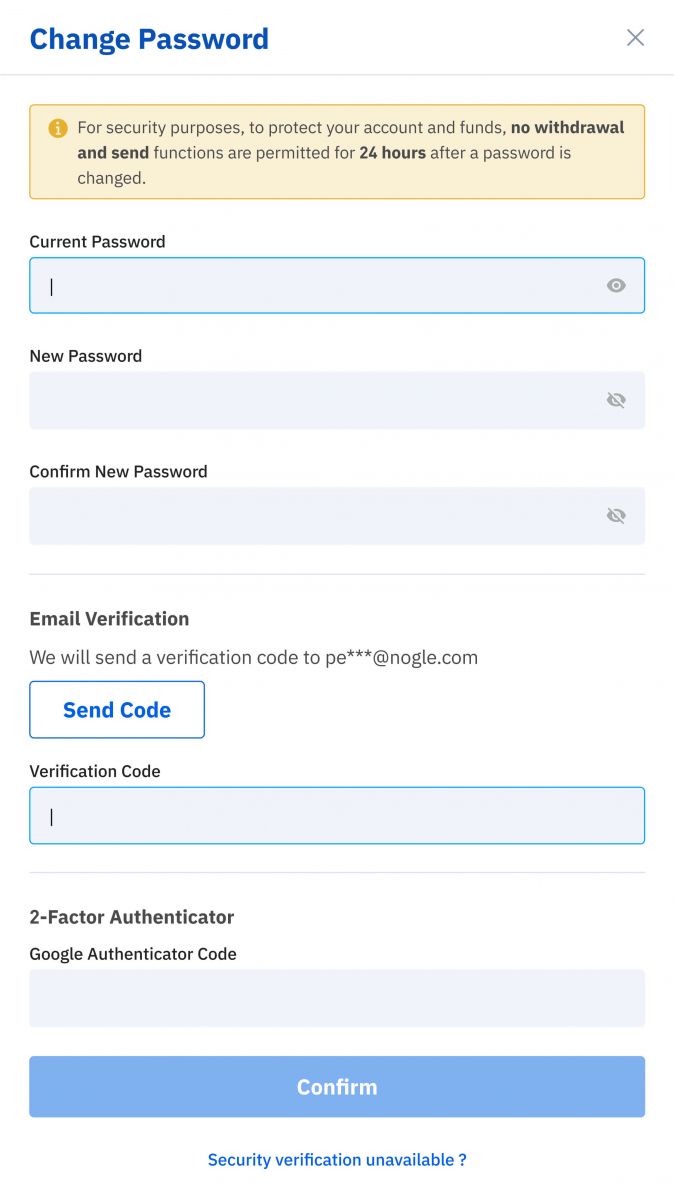
Пароль успішно змінено.
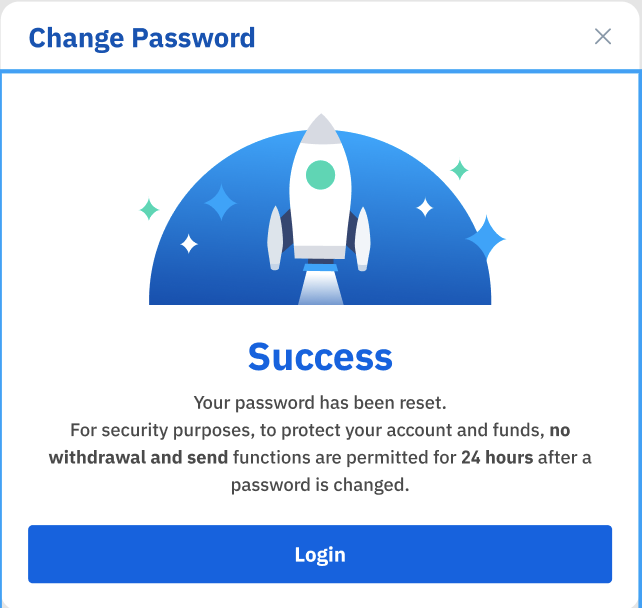
Забули пароль
Натисніть "Забули пароль?" у нижньому правому куті, коли ви на сторінці входу.
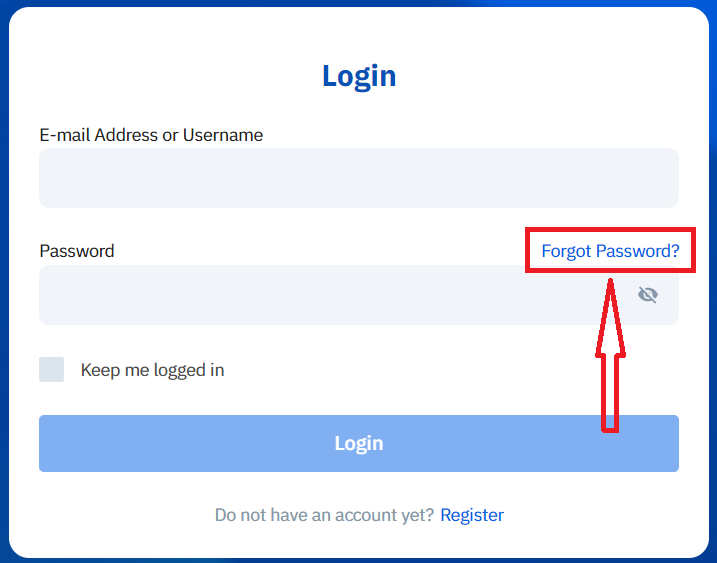
Введіть свою зареєстровану електронну адресу та дотримуйтесь інструкцій.
**Примітка: функції «Вилучення» та «Надіслати» будуть тимчасово вимкнені на 24 години після зміни пароля з міркувань безпеки.
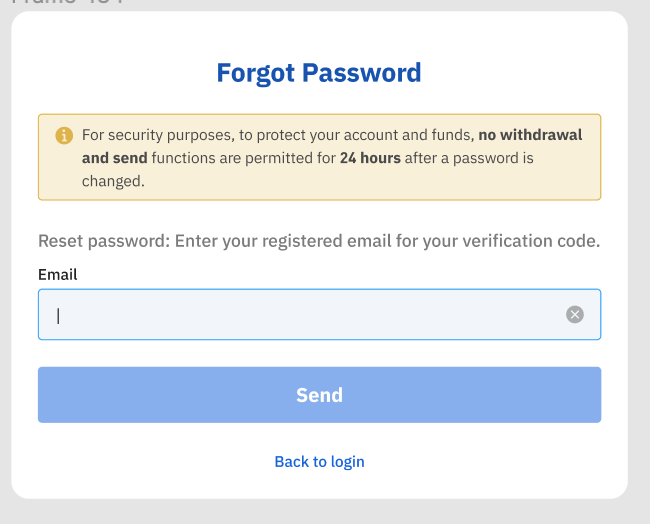
1. Будь ласка, введіть код підтвердження, який ми надіслали на вашу зареєстровану електронну адресу.
2. Будь ласка, введіть новий пароль.
3. Повторно введіть новий пароль - Підтвердьте.
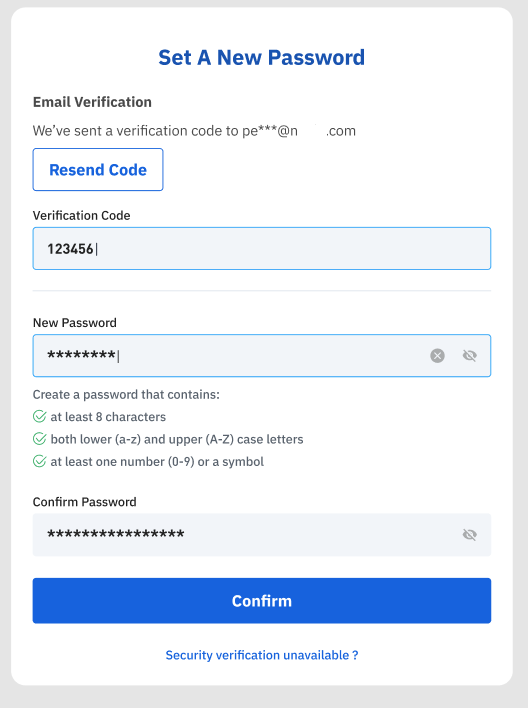
Пароль скинуто успішно.